仕事とプライベート、しっかり区別できていますか?
世界の中でも日本人は真面目で働き者だという印象があると言われています。一見ポジティブな印象ですが、実際には残業や働き過ぎ問題が国内では問題視され、度々ニュースで取り上げられることが良くあります。
リモートワークも徐々に導入されるようになりましたが、相変わらず仕事とプライベートが区別できていない問題が続いています。
そこで今回は、Slackを使った仕事とプライベートを区別できる簡単な方法について解説していきます。
任意でミュート設定する方法はこちらの記事を参考にしてください。
-

-
ミュート設定|Slackで通知OFFを個別に設定してみよう
高い集中力や生産性を発揮するには、その妨げとなる要素を徹底的に排除する必要があります。 Slackに限ったことではありませんが、私 ...
続きを見る
仕事とプライベートを分けて管理しよう
せっかくの休みなのに、自分宛に仕事の通知がバンバン届くと、なんだか休めた気分になれませんよね。体をしっかり休めて回復させることは生きていくために一番重要なことです。
通知は肉体的疲労は与えませんが、精神的疲労を与える可能性があります。やはり、自分の日常にONとOFFは区別させておいた方が良いでしょう。
まずは、Slackで通知設定を行い自分のワークスタイルとライフスタイルをしっかり区別して管理していきましょう。
-

-
Slackでリマインダーをセットして予定を管理してみよう
今回ご紹介するのはSlackの便利な機能のひとつである『リマインダー』 Slackではリマインダーを自分宛てにだけではなく、相手・ ...
続きを見る
通知設定をしよう
まずワークスペースの右上にある、自分のプロフィールアイコンをクリックします。次に、通知を一時停止にするにカーソルを合わせ、通知スケジュールを設定するを選択します。
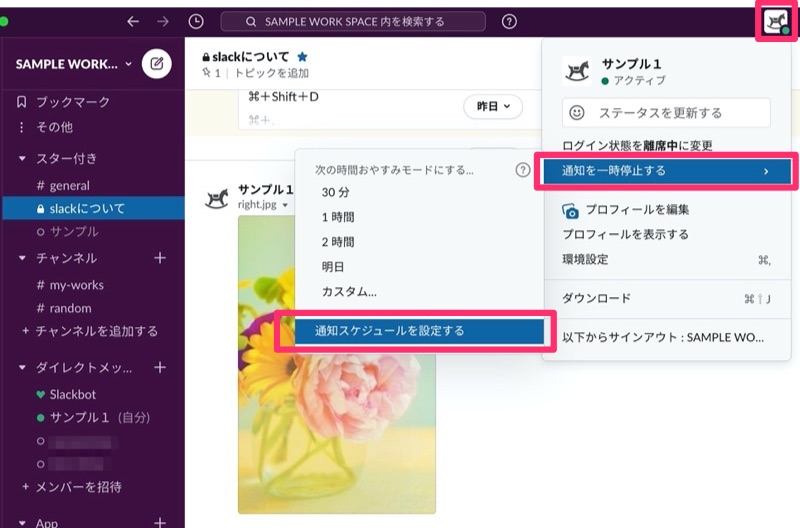
環境設定をクリックしてから下方向へスクロールしても通知スケジュールにいくことができます。
通知を許可にあるドロップダウンメニューから、希望する予定を設定します。設定は自動保存されるので、完了したらウィンドウをそのまま閉じれば完了です。
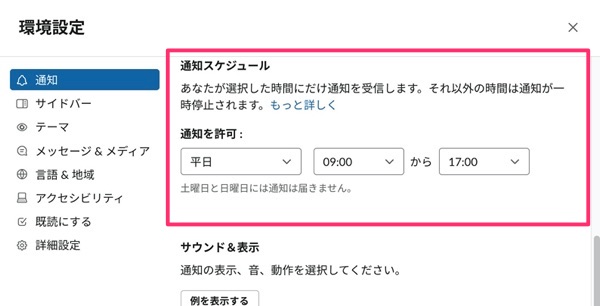
通知のカスタム設定
カスタム設定では、より詳細な通知の受け取り方法を設定できます。通知をOFFにしたい曜日をなしに設定すればその曜日の通知をOFFにできます。
その他にも、時間指定で通知の受け取り設定もできます。
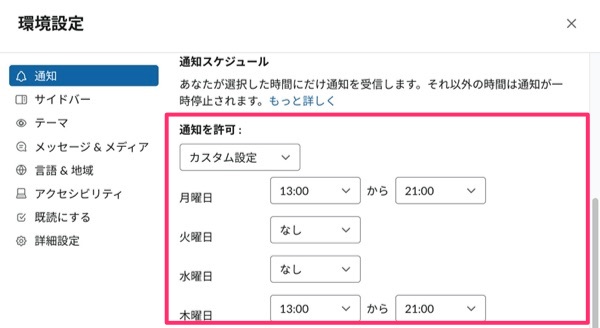
通知の一時停止期限の設定
右上のプロフィールアイコンをクリックし、通知を一時停止する→カスタムを選択します。
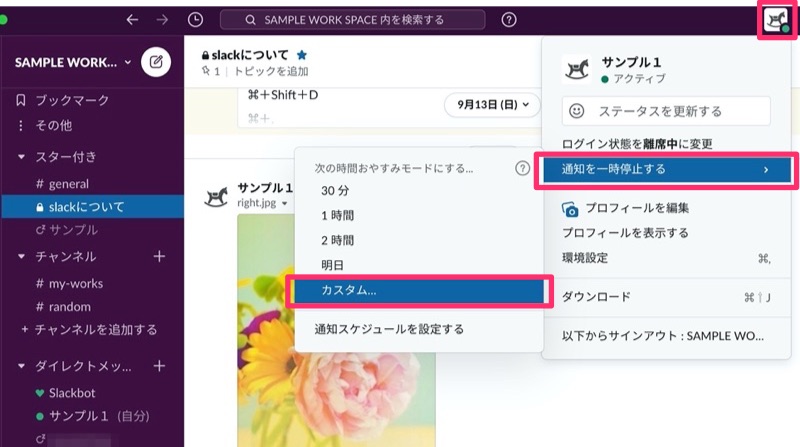
通知を停止にする期間を設定し保存しましょう。
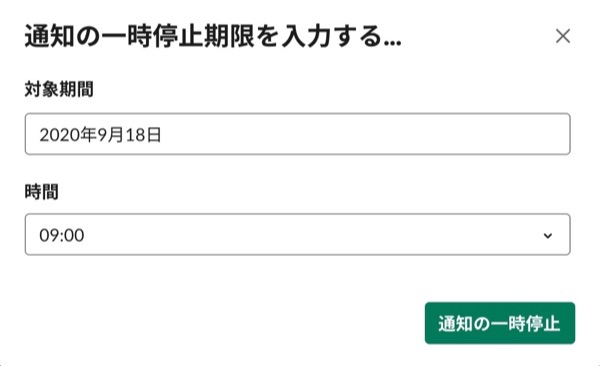
通知の一時停止ボタンをクリックして完了です。
ステータスをメンバーに共有しよう
Slackでは自分のステータスをメンバーへ共有することができます。ステータス設定を行うことで、自分が現在どのような状況なのか簡単に知らせることができます。
例えば、作業中、離席中、会議中、長期休暇、欠勤、等、幅広い状況報告ができます。簡易的なシフト管理などにもおすすめですね。
このステータス機能を使えば、無駄なやり取りを極力無くせるので是非活用するようにしましょう。
ステータスを設定しよう
ワークスペースの右上にある、自分のプロフィールアイコンをクリックし、ステータスを更新するを選択します。
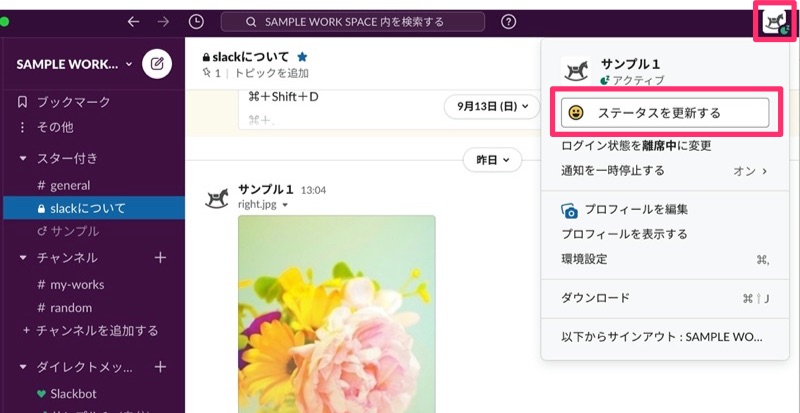
あらかじめ用意されているデフォルトを使用しても良いのですが、より詳細に設定するためにはオリジナルステータスの設定をするようにしましょう。
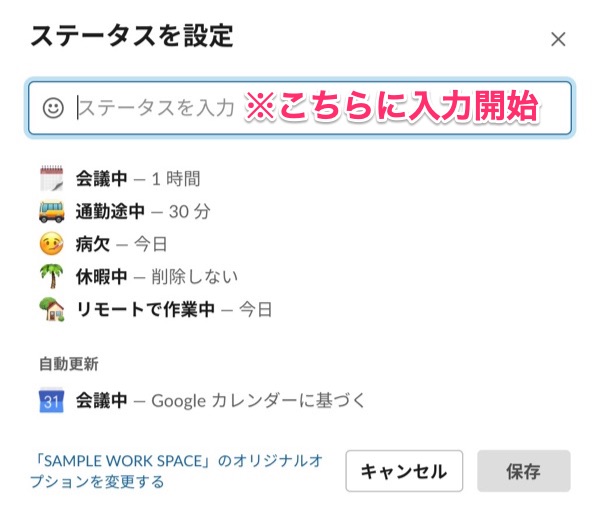
オリジナルステータスの設定は、アイコンを選択しステータス記入そして日時を指定します。
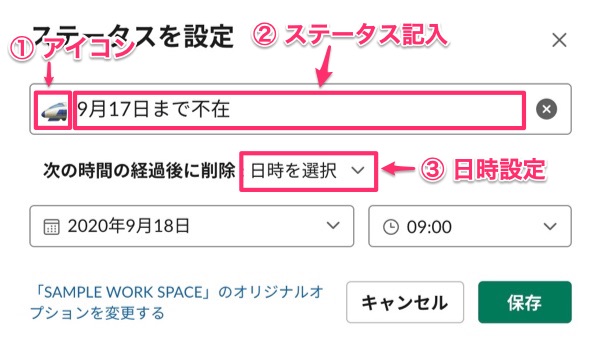
手順は参考例なので任意で行ってください。
-

-
SlackでGoogleカレンダーを使い予定や会議など設定する方法
SlackとGoogleカレンダーを連携したら、さっそく使いこなしていきましょう!GoogleカレンダーとSlackを連携すること ...
続きを見る
通知とステータス応用編:おやすみモード
Slackでは、DM(ダイレクトメッセージ)を受け取ったり、@メンションでの投稿を受け取ると各デバイスに音やウィジェットで通知が届きます。
大事なメッセージを見逃す事なく確認できるので、とても便利な機能なのですが睡眠中などは通知を切っておきたいですよね。
そんなプライベートタイムをメンバーに共有できるおやすみモードについて解説していきます。
-

-
メンション|Slackで宛先を指定してメッセージを送ろう
Slackを使っていると1つのチャンネルを複数人で利用する機会が増えると思います。複数人で運用していると、自分のメッセージをチャン ...
続きを見る
おやすみモードを設定しよう
Slackのおやすみモード(DND)を活用します。
睡眠時など明らかに長時間離席する場合などには、おやすみモードを設定することを習慣にしておきましょう。
こうすることでメンバーへ自分のステータスを共有することができます。
おやすみモードをONにする
ワークスペースの右上にある、自分のプロフィールアイコンをクリックします。
通知を一時停止にするにカーソルを合わせ、通知をOFFにする期間を選択します。
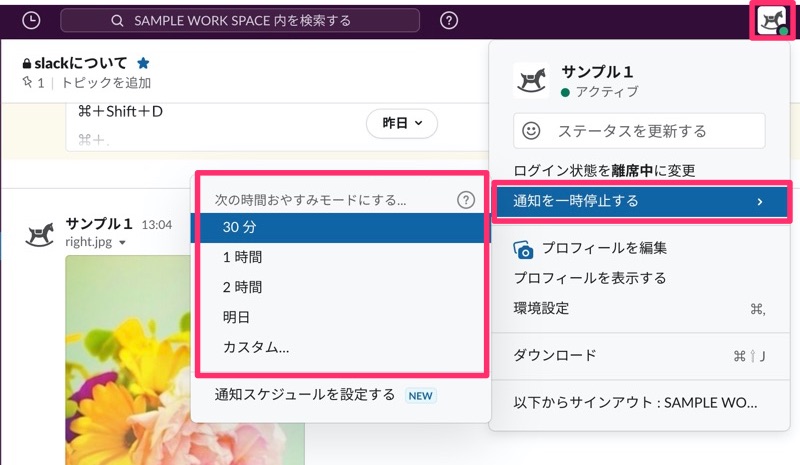
このときカスタムを選ぶと、詳細な時間設定を行う事が可能です。
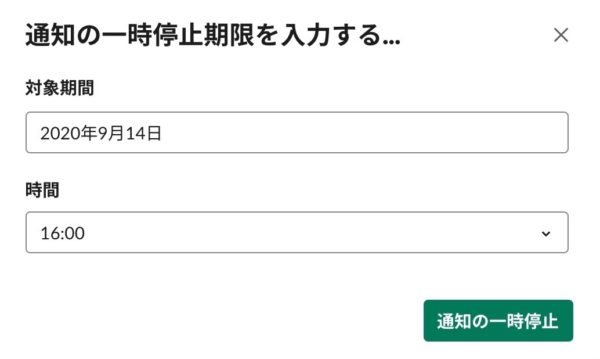
設定が完了するとおやすみモードアイコンが表示名の横に表示されます。
これでメンバーに返信がすぐにできない状態であることを見える化することができます。
また、おやすみモード中に受け取ったメッセージは、後で確認することができます。
おやすみモードをOFFにする
ワークスペースの右上にある、自分のプロフィールアイコンをクリックし、通知を一時停止にする→オフにするを選択します。
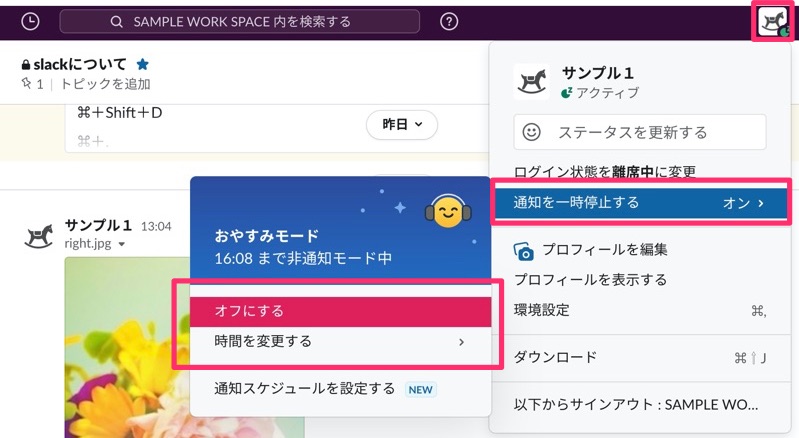
離席から戻った時は、必ずおやすみモードをOFFにしましょう。
Slackの通知とステータスを設定する方法まとめ
今回は、Slackの詳細な通知設定ができる方法と自分の状況をメンバーに伝えられるステータス設定について解説しました。
Slackは時間と場所を気にすることなく使える便利なビジネスツールですが、逆に自分のONとOFFを区別しにくい点もあります。
業務時間とプライベートをしっかりと区別し、計画に沿って作業を行うことは、結果的に効率化や品質向上にも良い影響を与えます。通勤時間や自宅でも延々とSlackをチェックするのではなく、退出時には思い切ってSlackの通知をOFFにし、仕事との区切りをつけるようにしましょう。
今回の記事が、業務改善の参考の一つになれば幸いです。
自分やメンバーとマッチした環境設定を心掛け、プライベートと仕事を区別した管理ができるようにしていきましょう。









